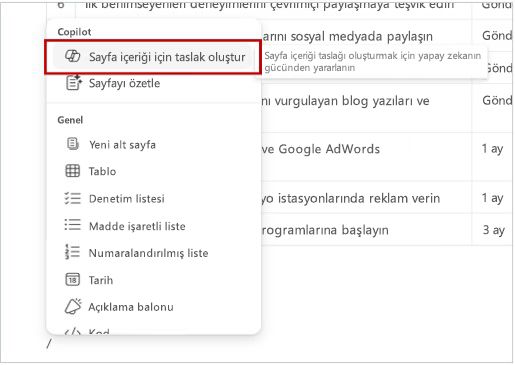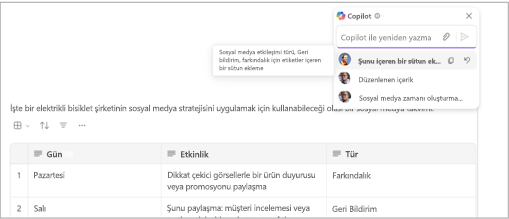Loop'ta Copilot ile içerik hazırlama ve ekleme
Uygulandığı Öğe
Not: Loop uygulamasında Copilot kullanmak için bir Microsoft 365 Copilot lisansınız olmalıdır. Bununla birlikte, yine de Loop kullanan ve lisansı olmayan kişilerle Copilot içeriğini paylaşarak işbirliği yapabilirsiniz. Microsoft 365 Copilot lisanslamave Microsoft 365 Copilot planları hakkında daha fazla bilgi edinin.
Loop bileşeni, sayfası veya çalışma alanından başlayarak Loop içinde Copilot kullanarak içerik taslağı oluşturabilir, beyin fırtınası yapabilir, yeniden yazabilir ve ekibinizle işbirliği yapabilirsiniz.

-
Boş Loop sayfasındaki herhangi bir konumu seçin. aşağıdaki yöntemlerden birini kullanarakCopilot erişebilirsiniz:
-
+ ve ardından Taslak sayfası içeriği'ne tıklayın.
-
/ girin ve taslak sayfa içeriği'ne tıklayın.
-
Sayfanızın üst kısmındakiCopilot düğmesini seçin.
-
-
Bir istem girin. Örneğin, "Muz yapraklarından doku oluşturan bir şirket için iş planı taslağı oluşturun" veya "Cihaz başlangıcı için iş planı oluşturun."
-
Önerilere ihtiyacınız varsa Oluştur, Beyin Fırtınası Yap, Şema Oluştur veya Açıkla'yı seçin. Copilot öğesine sorabileceklerinizle ilgili örneklere göz atın. Örneğin:
-
Sosyal medyayı kullanarak yeni müşterileri çekmek için katılım planımız için bir tablo oluşturun.
-
Takım moralini artırmanın yollarını beyin fırtınası yapın.
-
Ürün lansmanı için şema adımları.
-
Bir çocuk için iki faktörlü kimlik doğrulamasının önemini açıklama.
İpucu: İstemlerinizi hazırlarken bağlam sağlayın, ne istediğiniz konusunda spesifik olun ve ortak bir dil kullanın. İlham almak için Loop'ta Copilot istemlerini kullanın.
-
-
İstemi gereksinimlerinize göre istediğiniz gibi düzenleyin.
-
Gönder'i seçin.
-
Copilot öğesinin durmasını istiyorsanız Durdur'u seçin veya Kapat düğmesini kullanın.
İçerik yazarlarını tanımlama
Copilot tarafından yazılanlar da dahil olmak üzere belgenin farklı bölümlerini kimin yazdığını bulmak için metne sol tıklayın. Bir profil resmi görüntülenir. Paragrafın hangi bölümlerinin Copilot tarafından oluşturulduğunu görmek için profil resmini seçin.
Düzenleme geçmişini gözden geçir
Düzenleme geçmişini görmek istiyorsanız, ekranın sağ tarafındaki Copilot düğmesini seçin. Siz veya ekip arkadaşlarınız tarafından kullanılan istemleri görüntüleyebilir veya içeriğin nasıl oluşturulduğunu bulabilirsiniz.
Copilot işbirliğini gerçek zamanlı olarak görün
Copilot lisansınız yoksa ekibinizdeki kişilerin Copilot ile oluşturduğu içeriği paylaşmaya ve üzerinde düzenleme yapmaya devam edebilirsiniz. Ekip arkadaşlarınızın Copilot öğesini ne zaman kullandığınız gerçek zamanlı olarak görebilirsiniz.
Daha fazla bilgi edinin
Loop'ta Copilot hoş geldiniz Loop'ta Copilot öğrenme oturumunu izleyinLoop'ta Copilot ile Loop sayfasında sonuçları düzenlemeMicrosoft Copilot öğrenme & yardımcı